Hopp på møtet uten bindinger!
- Hvis du deltar i et møte fra en offentlig datamaskin, må du alltid tømme nettleserloggen og informasjonskapslene når den er over.
- For å vite trinnene for å bli med i møtet uten en konto, fortsett å lese!
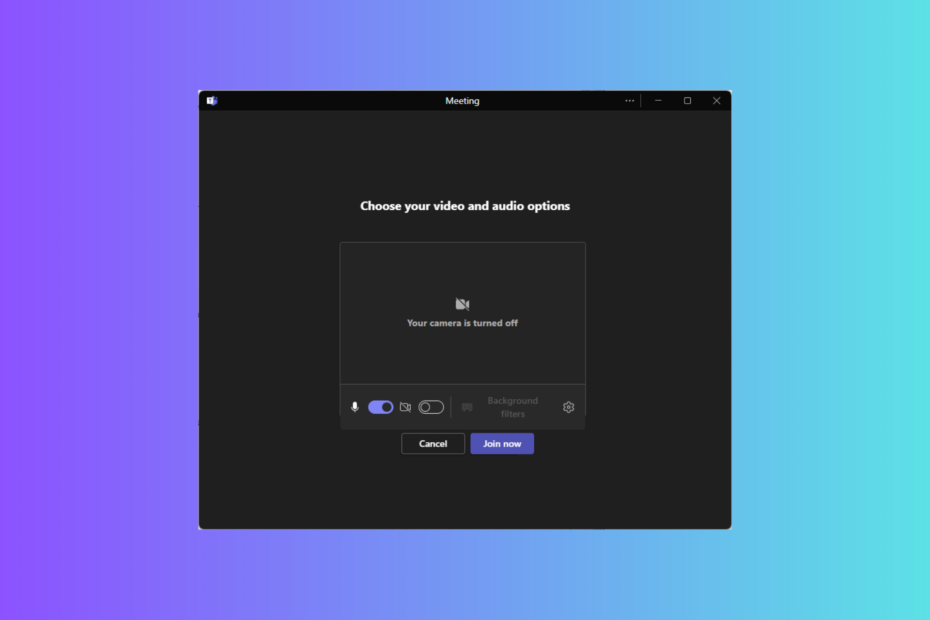
Microsoft Teams er et populært samarbeids- og videokonferanseverktøy som lar deg bli med i møter uten å opprette en konto. I denne veiledningen vil vi diskutere trinnvise instruksjoner for å gjøre nettopp det!
Tillater Microsoft Teams eksterne brukere?
Med funksjonene for ekstern tilgang på Teams kan teammedlemmene dine:
- Andre Microsoft 365-organisasjoner (via chat og møter)
- Skype-brukere (kun chat)
- Lag brukere med Microsoft-konto, men ikke administrert av en organisasjon (kun chat)
Disse personene vil imidlertid ikke få tilgang til teamene, nettstedene eller andre Microsoft 365-ressurser.
Hvordan blir jeg med på et teammøte som gjest?
1. Bli med på et teammøte med en nettleser
- Gå til møteinvitasjonen og klikk på Klikk her for å bli med på møtet link.

- Du vil få to alternativer i standard nettleser: Bli med på Teams-appen eller Fortsett på denne nettleseren.
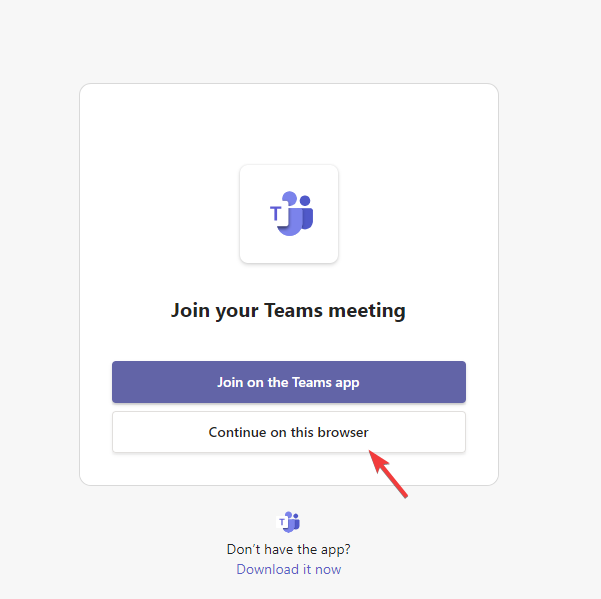
- Klikk Tillate for å tillate Teams å bruke mikrofonen og kameraet hvis du blir bedt om det.
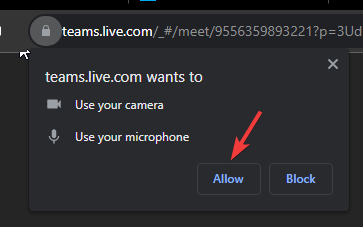
- Klikk på når du er klar Bli med nå å delta på møtet uten konto på Teams.
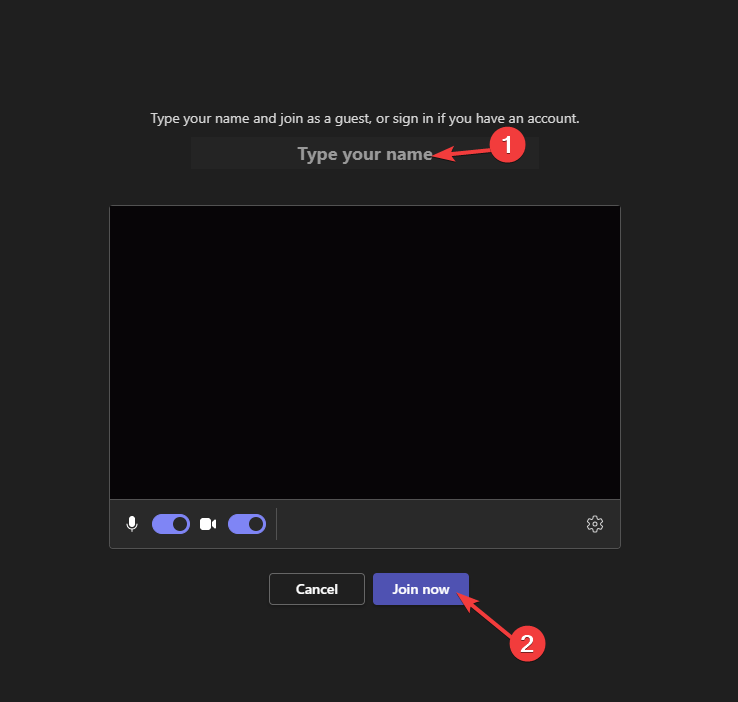
- Du vil nå være i møtelobbyen og kan bli med så snart arrangøren slipper deg inn.
2. Bli med på et teammøte med mobiltelefonen
- Finn e-posten med lenken, og trykk på Klikk her for å bli med på møtet.
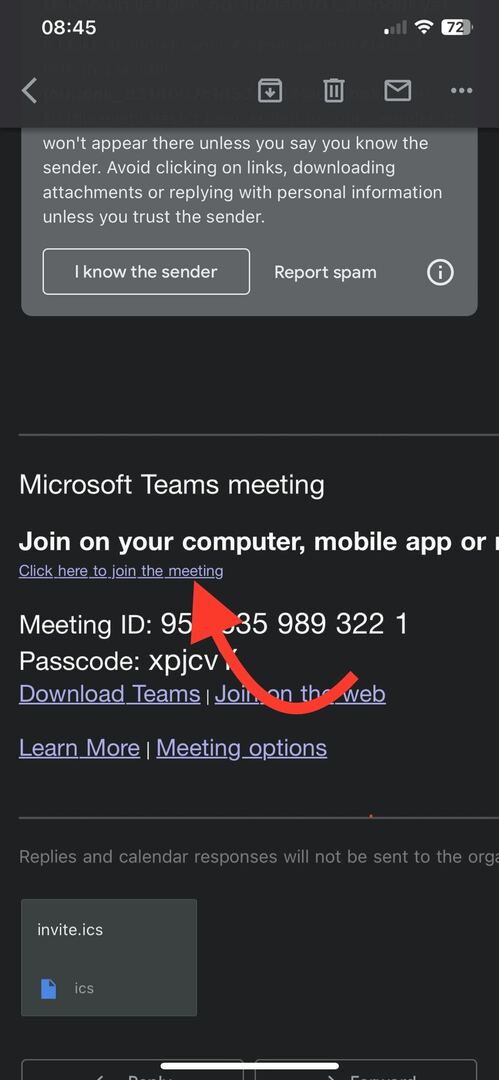
- Hvis du ikke har Teams-appen, blir du bedt om å åpne App Store (iOS) og Play Butikk (Android). Klikk Åpen.
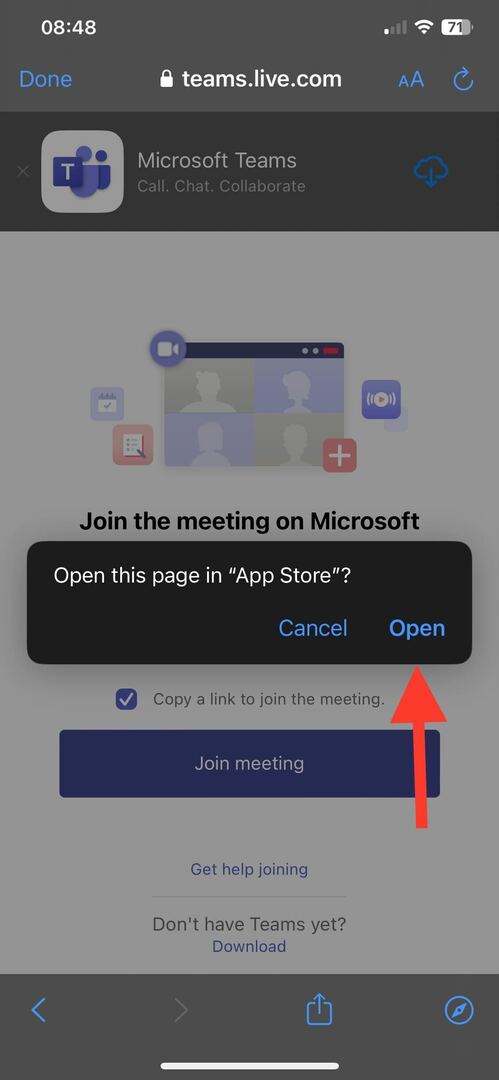
- Last ned og installer appen og klikk OK for å gi den tilgang til mikrofonen og kameraet.
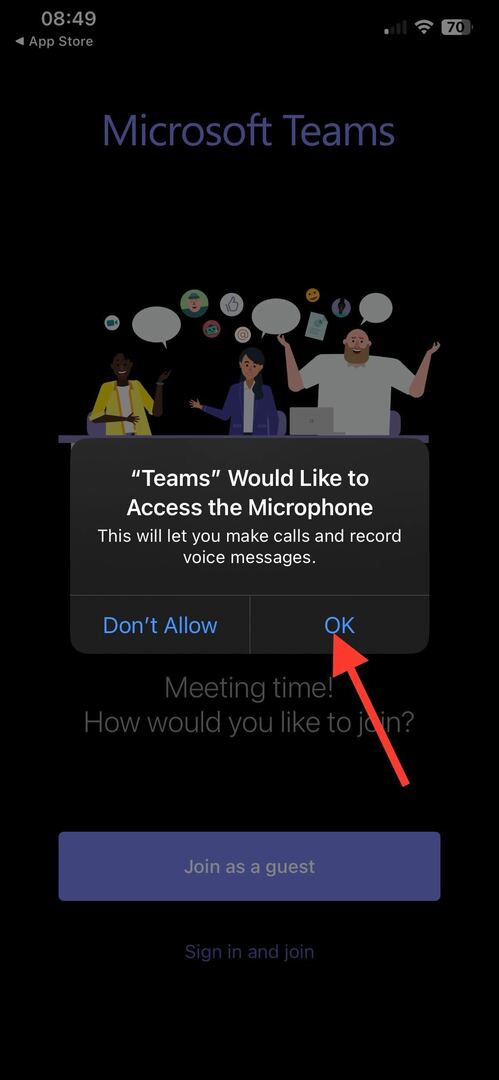
- Trykk på møtekoblingen igjen for å starte appen.
- Deretter vil du ha to alternativer: Bli med som gjest og Logg inn og bli med. Velg førstnevnte.
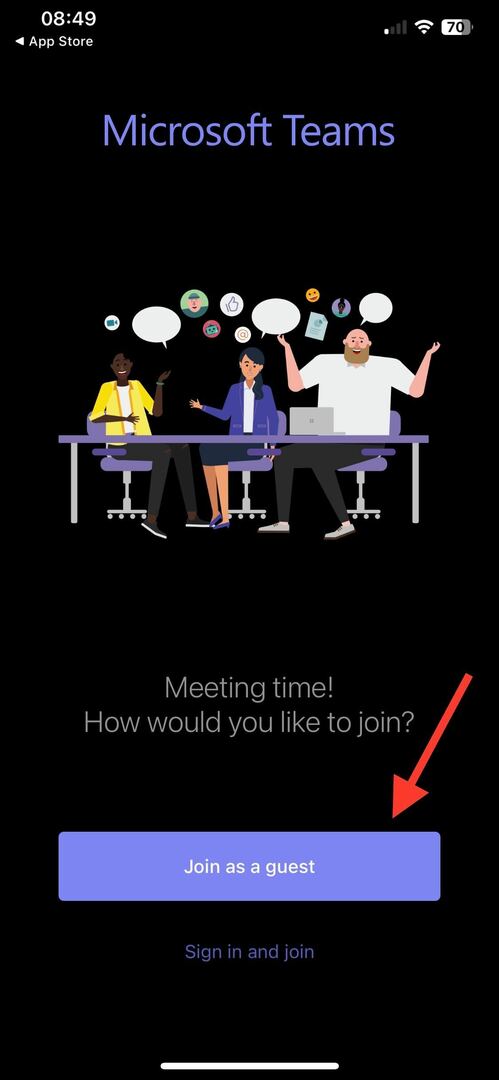
- Skriv inn navnet ditt og klikk Bli med på møtet.
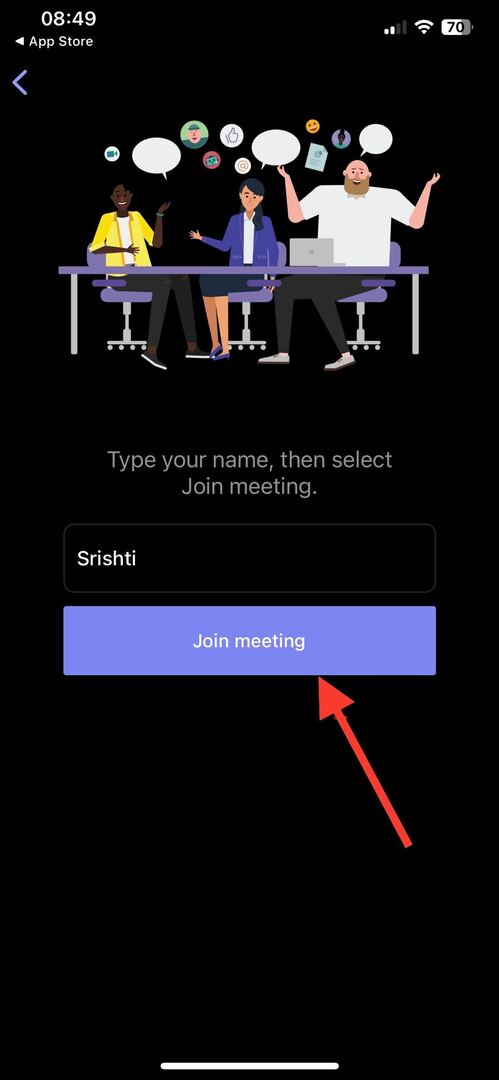
- Du vil være i lobbyen og få tilgang til den når møtearrangøren tillater det.
- Slik kan du gjenkjenne et phishing-angrep på Teams
- Teams vil tillate deg å generere unike koblingskoblinger for presentatører
- Hvordan legge til, opprette og sende klistremerker i Microsoft Teams?
3. Bli med på et Teams-møte med en skrivebordsapp
- Gå til møteinvitasjonen og velg Klikk her for å bli med på møtet.

- Hvis du har skrivebordsappen, vil en pop-up vises; klikk Åpne Microsoft Teams app. Hvis ikke, klikk Last den ned nå.
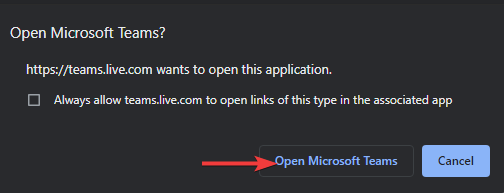
- Følg trinnene for å installere appen.
- Klikk deretter Tillate, deretter Cfortsette for å tillate mikrofonen og kameraet.
- Skriv inn navnet ditt og klikk Bli med nå. Nå er du i lobbyen og kan bli med ettersom møteverten godkjenner det.
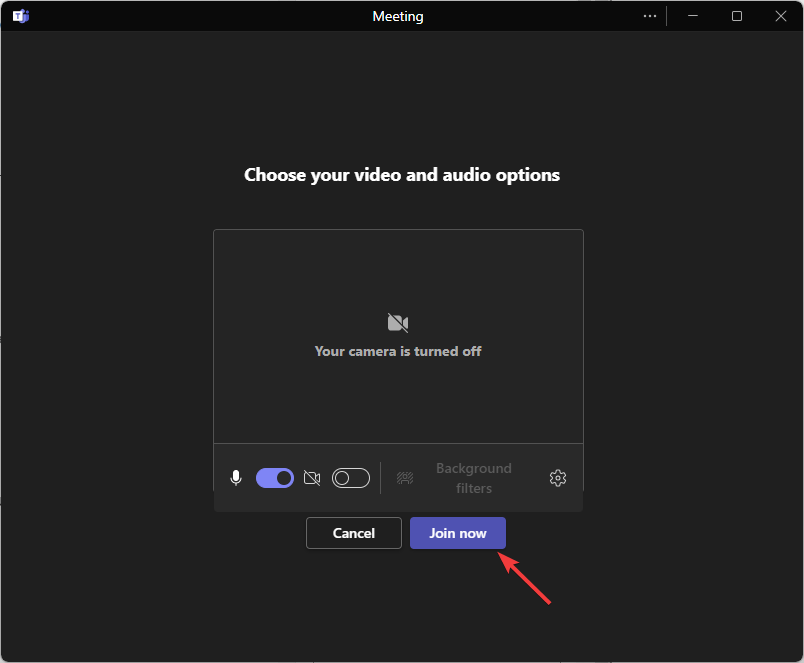
Sikkerhetsinnstillinger for å bli med i møter på mobile enheter
- Bruk et 8-tegn langt, sterkt passord eller PIN-kode.
- Sjekk videoinnstillingene og tillatelsene før du gir den tilgang til dataene dine for å forhindre problemer som ikke kunne koble til møter på Teams.
- Aktiver VPN når du blir med i et møte via offentlige Wi-Fi-nettverk.
- Sørg for at det ikke er noen ventende oppdateringer på enheten din.
- Hvis du er arrangøren og ikke vil ha noen avbrudd mens du er i et møte, aktiver Anonyme brukere kan bli med på et møte alternativ.
- Gi nødvendig tilgang til mikrofonen og kameraet til Teams-appen.
- Undersøk skjermdeling og opptaksinnstillinger for å unngå uhell.
Husk at hvis du blir med i møtet uten en Teams-konto, varsle møteverten. I tilfelle de ikke godkjenner tilgangen innen 15 minutter, vil du bli fjernet fra lobbyen.
Hvis du ikke kan bli med i samtalen, sjekk med møtearrangøren om de har satt opp møtet kun for personer med kontoer.
Hvis du har spørsmål eller forslag relatert til emnet, nevne dem gjerne i kommentarfeltet nedenfor.


